Philips Xenium W336: инструкция
Раздел: Мобильные, портативные устройства и аксессуары
Тип: Мобильный Телефон
Характеристики, спецификации
Инструкция к Мобильному Телефону Philips Xenium W336
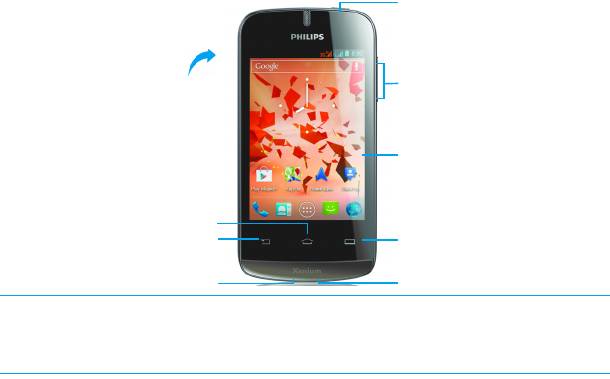
Ваш КПК
Клавиша питания/
Клавиша блокировки
Боковая клавиша
Задняя панель
регулировки громкости
телефона:
Объектив камеры
на 3.0 МП
Сенсорный экран
Клавиша главного экрана
Клавиша возврата
Клавиша "Параметры"
Разъем для зарядного
устройства/порт Micro USB
Разъем для наушников
Компания Philips постоянно стремится улучшать свои изделия. Из-за обновления программного
обеспечения данное руководство пользователя может немного не соответствовать вашему изделию.
Компания Philips сохраняет за собой право вносить изменения в данное руководство пользователя
или аннулировать его в любое время без предварительного уведомления. Устройство соответствует
всем необходимым стандартам.
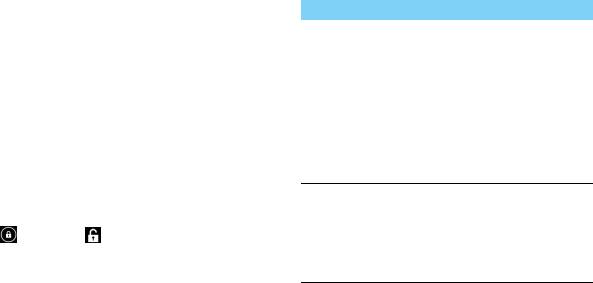
Включение и выключение
Клавиши
1
Нажмите и удерживайте клавишу питания,
Информация об основных клавишах.
чтобы включить устройство.
Клавиша Название Функция
2
Чтобы выключить устройство, нажмите и
Питание - Нажмите и
P
удерживайте клавишу питания, затем
удерживайте для
выберите
Отключить питание.
включения/
выключения.
- Нажмите, чтобы
Блокировка/разблокировка сенсорного
включить/выключить
экрана
экран.
- Удерживайте, чтобы
Вы можете заблокировать сенсорный экран и
получить доступ к
клавиши, чтобы сделать невозможными любые
функциям, выберите
режим "Без звука" или
нежелательные действия с устройством.
"Режим полета".
1
Чтобы заблокировать, нажмите клавишу
M
Клавиша
- Нажмите для возврата
питания.. .
главного
на главный экран.
2
Чтобы разблокировать, перетяните значок
экрана
- Удерживайте, чтобы
открыть список
вправо на .
недавно
использовавшихся
приложений.
Ваш КПК 1
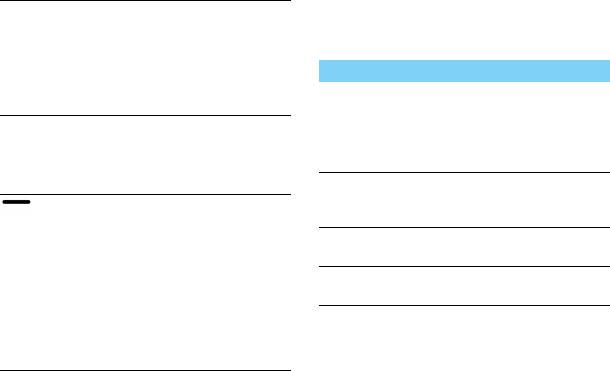
O
Клавиша
- Открыть список
Использование сенсорного экрана
"Параметры"
параметров,
Информация об основных действиях для
доступных на текущем
экране.
работы с сенсорным экраном.
- Если открыт главный
экран, позволяет
Функция Действие
открыть "обои",
Нажатие
Используйте одно
"Приложения" и
"Настройки".
кратковременное касание
B
Клавиша
- Возврат на
(нажатие) для выбора или
возврата
предыдущий экран или
запуска меню, функции или
выход.
- Скрывает экранную
приложения.
клавиатуру, если она
Нажатие и
Нажмите элемент и
открыта.
удержание
удерживайте его более 2
Боковая
- Настройка громкости
секунд.
клавиша
звонка в режиме
ожидания или
регулировки
Перетягивание
Нажмите элемент и
настройка громкости
громкости
голоса во время звонка.
перетяните его в новое место.
- При получении
входящего звонка
Двойное касание
Коротко коснитесь элемента
выполните
два раза.
кратковременное
нажатие любой
клавиши громкости,
чтобы перевести
звонок в беззвучный
режим.
2 Ваш КПК
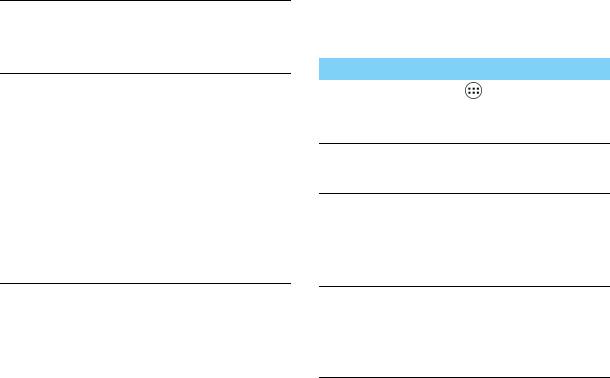
Перелистывание
Настройка главного экрана
Быстрая прокрутка вверх,
вниз, влево или вправо для
Вы можете настраивать главный экран в
перехода по спискам или
соответствии со своими предпочтениями.
экранам.
Функция Действие
Сдвижение/
Разведя два пальца,
Добавление
Нажмите , чтобы открыть экран
раздвижение
установите их на экран и
элементов
меню или виджеты, нажмите и
пальцев
сведите. В некоторых
удерживайте элемент, а затем
перетяните его на главный экран.
приложениях, таких как веб-
браузер, можно использовать
Перемещение
Нажмите и удерживайте
сведение/разведение двух
элементов
элемент, затем перетяните его в
новое место.
пальцев (например,
большого и указательного)
Удаление
Нажмите и удерживайте
элементов
для увеличения или
элемент, пока в верхней части
главного экрана не появится
уменьшения изображения
значок "Удалить". Чтобы удалить
при просмотре картинок или
элемент, перетяните его в
веб-страниц.
область удаления.
Выбор обоев
На главном экране нажмите
O> Обои или нажмите и
удерживайте пустую область на
главном экране, а затем
выберите нужное изображение
из предложенных вариантов.
Ваш КПК 3
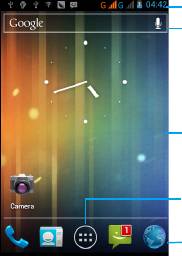
Главный экран
На главном экране можно просматривать
состояние устройства и открывать
приложения.
Главный экран состоит из нескольких панелей.
Для просмотра панелей главного экрана
выполняйте прокрутку влево или вправо.
Предусмотрено 4 дополнительных главных
экрана; для их просмотра проведите пальцем
влево или вправо по горизонтали. Нажмите
M,
чтобы вернуться на основной главный экран.
После добавления избранных приложений,
ярлыков и виджетов их можно будет
активировать одним нажатием.
Главный экран состоит из следующих областей:
4 Ваш КПК
С
трока
состояния
Окно ввода
текста для
поиска
Виджеты и
приложения
Клавиша меню:
нажмите, чтобы
войти в меню
приложений
Значки
быстрого
доступа
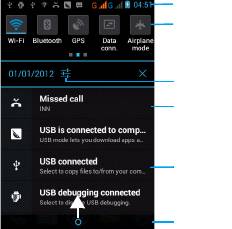
Панель уведомлений
Значок
При получении нового уведомления можно
состояния
Вкладка
открыть панель уведомлений и просмотреть
"Быстрые
уведомление о событии или новую
настройки"
информацию, которые были получены. Панель
уведомлений позволяет быстро переключаться
Переход в
"Настройки"
между недавно открывавшимися
приложениями, а также легко задействовать
Уведомления
такие настройки, как Wi-Fi и Bluetooth.
-
Чтобы открыть/скрыть панель уведомлений:
Нажмите и удерживайте панель состояния,
Программа
затем проведите пальцем по экрану вниз.
обработки
При наличии нескольких уведомлений
можно прокрутить экран вниз, чтобы
Перетяните
вверх, чтобы
просмотреть их все. Чтобы скрыть панель,
скрыть список.
перетяните нижнюю границу панели вверх.
-
Использование вкладки "Быстрые настройки"
Вкладка "Быстрые настройки" позволяет
легко включить Wi-Fi, Bluetooth, GPS и другие
функции, а также содержит ярлыки быстрого
доступа для изменения режима и настройки
яркости, времени ожидания,
автоматического поворота экрана.
Ваш КПК 5
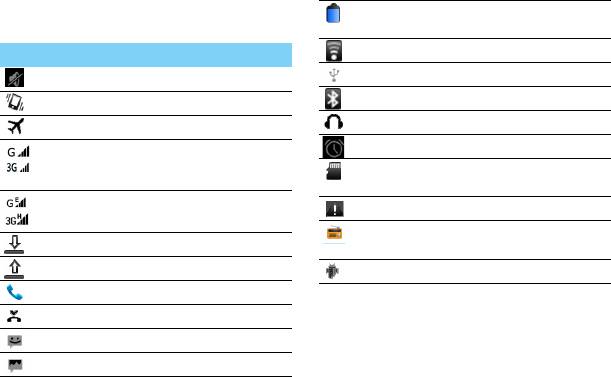
Значки и символы
Индикатор уровня заряда
аккумулятора.
Информация о значках и символах на экране.
WLAN включен.
Значки Функция
Подключено к ПК.
КПК не звонит при приеме звонка.
Bluetooth включен.
КПК вибрирует при приеме звонка.
Подключена гарнитура.
Режим полета включен.
Будильник включен.
Ваш КПК подключен к сети GSM.
Количество полосок соответствует
Означает, что используется карта
качеству связи.
памяти.
КПК подключен к сети.
Ошибка или предупреждение.
FM-радио работает в фоновом
Загрузка данных.
режиме.
Выгрузка данных.
Режим отладки через USB.
Активный вызов.
Есть пропущенные вызовы.
Новое SMS.
Новое MMS.
6 Ваш КПК



